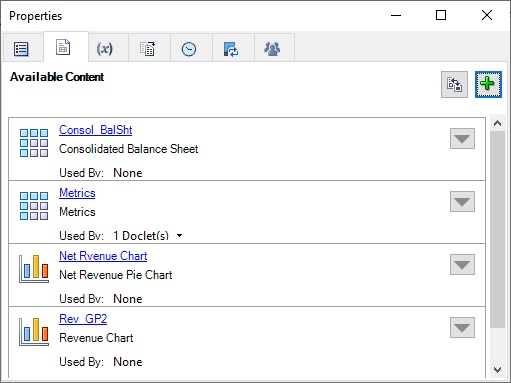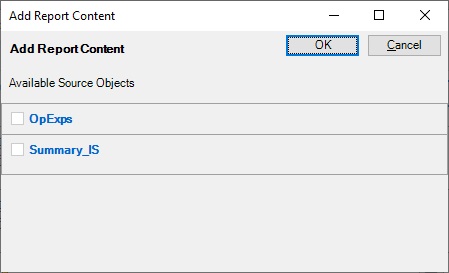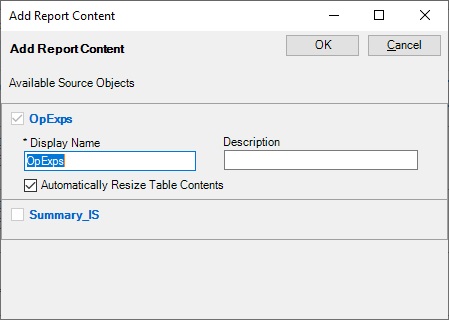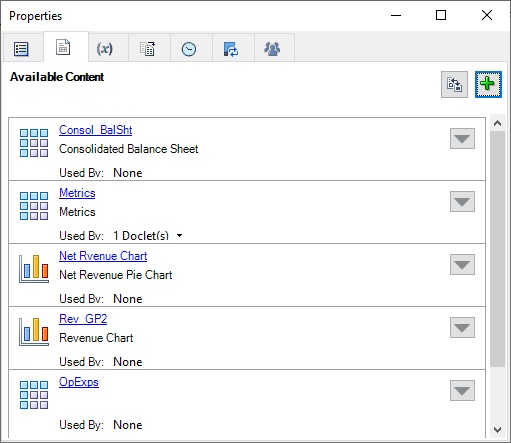Adición de contenido disponible a doclets de referencia basados en Excel
Este tema solo se aplica a los doclets de referencia basados en Excel.
Los autores o aprobadores de doclets de referencia pueden agregar contenido disponible a un doclet de referencia. El contenido disponible se basa en los rangos con nombre especificados en los doclets de referencia (como se describe en Definición de rangos con nombre en doclets de referencia basados en Excel).
En Oracle Smart View for Office, utilice el cuadro de diálogo Propiedades para detectar los rangos con nombre y especificarlos como contenido disponible. Cuando se protege el doclet de referencia en el paquete de informes, se realiza un refrescamiento automático que actualiza cualquier cambio realizado en dicho doclet y en cualquier doclet que tenga contenido incrustado que apunte al doclet de referencia.
Nota:
-
Antes de empezar este procedimiento, asegúrese de que se ha iniciado la fase de creación.
-
Los autores de doclets no pueden agregar definiciones de contenido disponibles.